こんにちわ。
りゅうまるです。
今回は、アドセンス収益の入金(受け取り)方法を記事にしていきたいと思います。
手続き完了後、実際の入金確認までキャプチャしてあるのでわかりやすいと思います。
2018年の10月から始めたGongolaアドセンスですが、2019年の4月にやっと収益(残高)が8,000円を超えました。
僕が現在運営している4サイトすべてに広告を設置し、約半年間での8,000円超えです。このペースが早いのか遅いのかはわかりませんが、素直に(かなり)うれしい限りです!(^^)!
アドセンス収益の受け取り方は、多くのサイトで紹介されていますが、2019年最新情報として当ブログでも紹介したいと思います。
ネット情報によると、口座情報入力⇒デポジット(保証金)入金⇒口座確認まで、2~3日かかるようですが、いつものように操作画面をキャプチャ(加工)しながら記事を作成していきます。
毎回このやり方は効率悪すぎだと思うんですが、今回ものんびりやっていきたいと思います。
アドセンス画面の操作
時間制限などはないので、慌てずゆっくり進めてくださいね。
Googleアドセンスのログイン画面に、以下のように表示されていると思います。
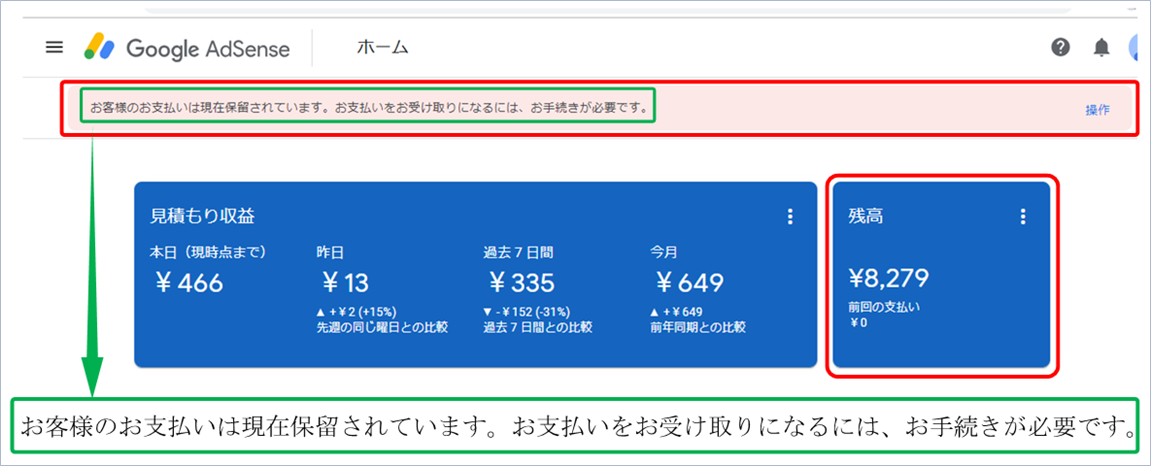
「操作」という文字がテキストリンクになっているのでクリックします。

「操作」をクリックすると、「お支払い方法選択」画面に変わります。
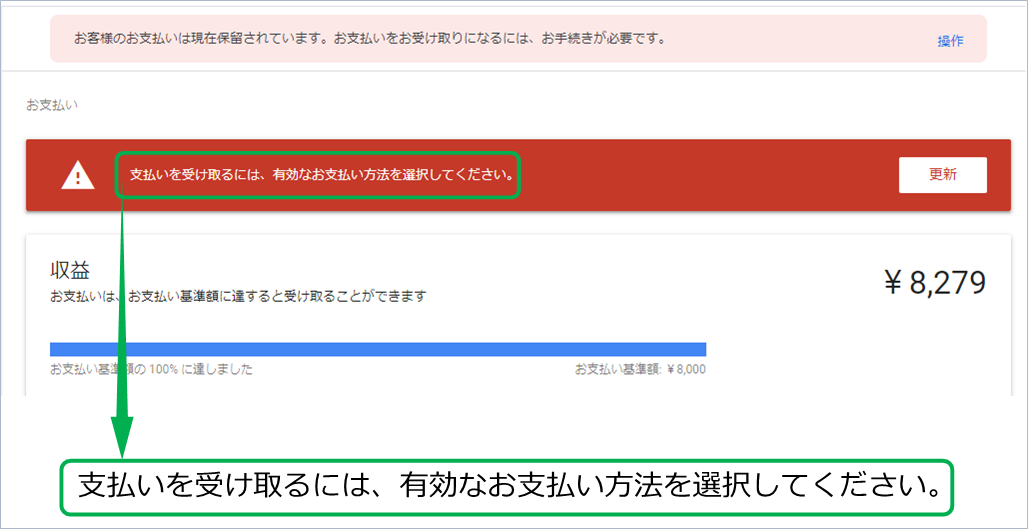
「更新」というところがリンクボタンになっているのでクリックします。

お支払い口座の登録(追加)
「更新」ボタンをクリックすると、「お支払い方法が登録されていません」と表示されているので、画面内の「お支払い方法を追加」をクリックします。
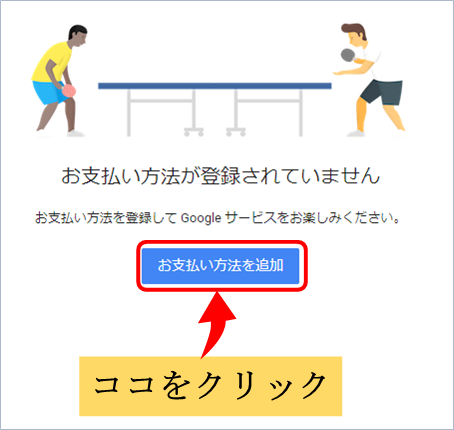
「お支払い方法を追加」をクリックすると、口座情報の入力画面に変わるので必要事項を入力します。
- 口座名義(半角カタカナ)濁点はそのまま、名字の後の半角スペースは必要ない
- 口座の種類(▼マークで選択)
- 銀行コード(銀行番号/半角数字)
- 支点コード(支店番号/半角数字)
- 口座番号(半角数字)
- メインのお支払い方法に設定⇒チェックしない
(6)「このお支払い方法は確認が必要となる場合があります。メインのお支払い方法としてこれを指定した場合は、お支払いが遅れることがあります。」と書いてあるのでチェックしないほうがよいと思います。(デポジットの確認後でよいようです)
- 記入事項を確認して保存ボタンをクリック
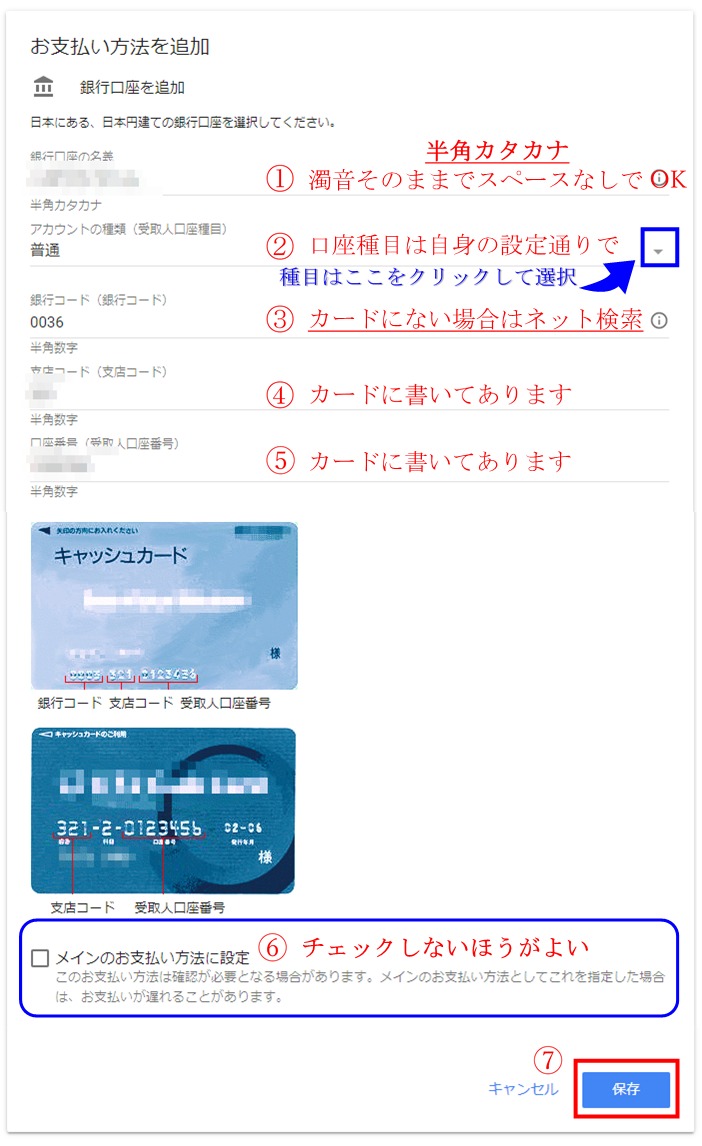
上画像(見本)の様に、金融機関によっては支点コードと口座番号しか記載されていない場合がありますが、ネット検索で「金融機関名 銀行コード」と検索すると簡単にわかります。僕は、楽天銀行の口座を登録したんですが、カードに銀行コードが掲載されていなかったのでネットで確認しました。
ちなみに、僕が登録した楽天銀行のコード情報はこちらから確認できます。(0036ですけど)
必要事項を入力して「保存」をクリックすると、以下の様に「銀行口座の確認」というポップアップが画面の中央に表示されます。OKをクリックしてデポジット入金を待ちます。

登録口座が確認できましたという旨の文章が書いてあるのでひとまず手続き成功ということですね。
OKボタンをクリックすると、アドセンスのお支払い画面に移動して以下の様に「確認待ち」と表示されているのでデポジットの入金を待ちます。(3~5営業日)
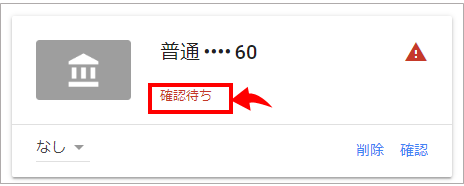
ちなみにアドセンスのログイン画面には、8,000円を超えたときに表示されていた時と同じ表示があるので「手続きにミスがあったんじゃ?」と心配になるかもわかりませんが大丈夫です。

ちなみに僕は心配になったので、「確認」や「操作」というところをクリックしてみると、以下のような画面が表示されました。(心配性なんで一応・・・。)
確認待ち画面の「確認」をクリックしても、上の「操作」というところをクリックしても同じ画面に移動しデポジットの入金が終わらないと手続きが進まないことがわかります。(以下画像)
「確認」ボタン「操作」ボタンのどちらを押しても、以下のような画面が表示されたので、「今すぐ確認」をクリックしてみました。(今日は2019年5月15日当日)
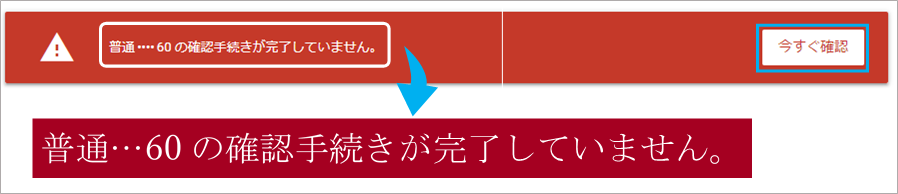
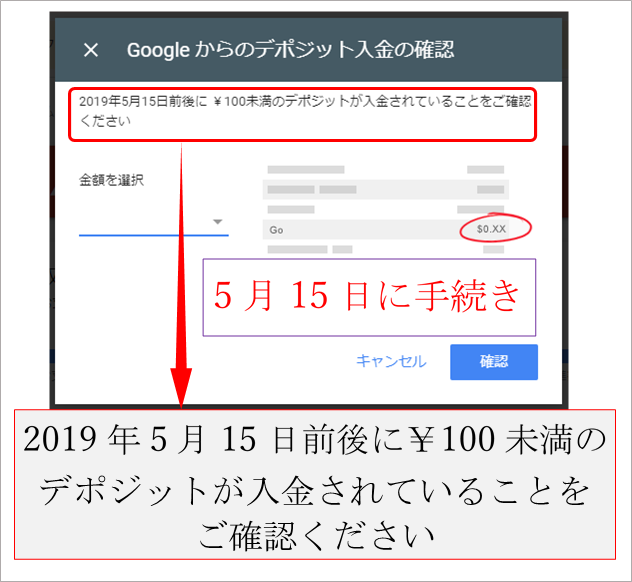
お知らせメールでも確認
ちなみに、アドセンスに登録してあるメールあてにも以下のようなお知らせが届きます。

受信メールを開いてみると、口座が追加されました。デポジット入金を確認後、入金額を入力してください。と書かれています。
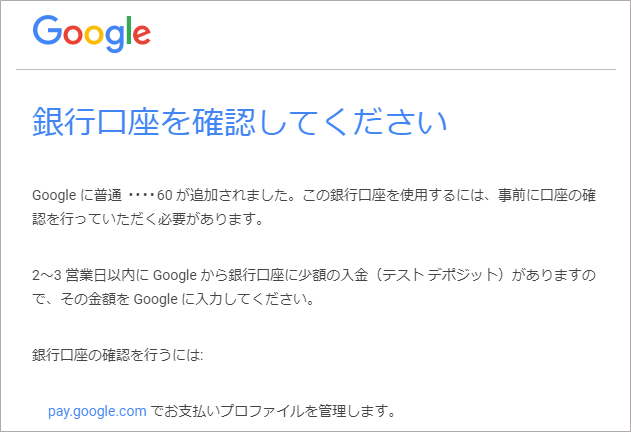
初めてのことなので手続きがうまく進んでいるのかついつい心配になりますが、操作画面とお知らせメールでこれだけわかれば、もう安心ですよね。
今回手続きを開始したのが、5月15日。追加記事を書いている今日は5月18日・・・。
そろそろデポジット入金があると思うので、じっと待ちます(-_-;)
アドセンスのデポジット入金後にやること
本日2019年5月20日にデポジット入金があったので、引き続きの操作を行いながら解説していきます。
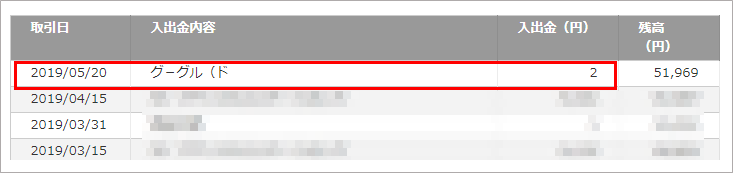
まずは、デポジット入金額をGoogleに知らせるところからです。
アドセンスのログイン画面で、「お客様のお支払いは現在保留…の中の「操作」か、左管理画面内の「お支払い」をクリックします。(どちらでもOK)
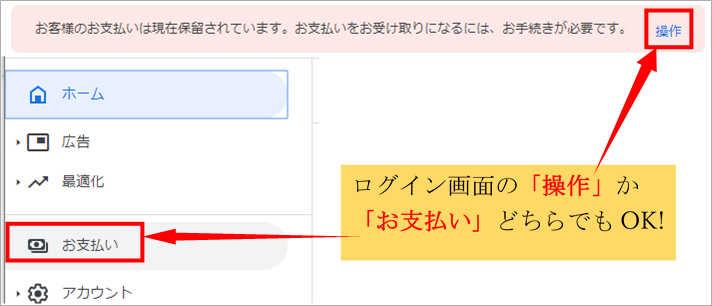
「普通・・・・60の確認手続きが完了していません。」と表示されているのでその横の「今すぐ確認」をクリックします。
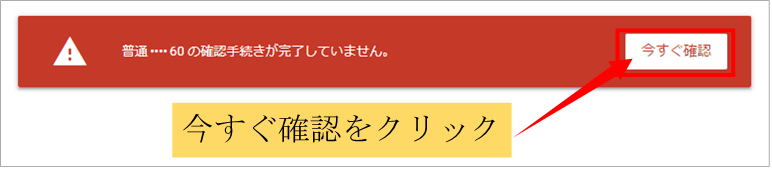
「今すぐ確認」をクリックすると、デポジット入金額を選択(確認)する画面に移動します。
金額を選択の下の▼マークをクリックするとプルダウンが開きます。

プルダウンの中から、今回入金があったデポジットの入金額を選択し、確認をクリックします。
プルダウン内のスライダーで金額を選択できます。
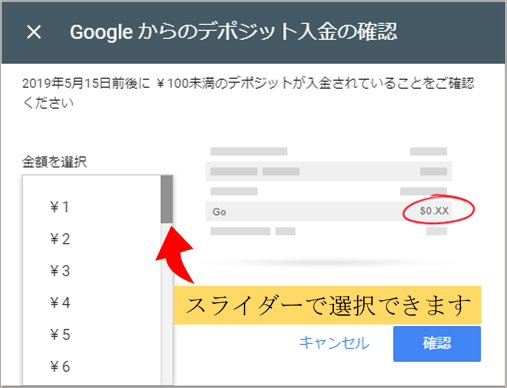
入金額を選択して「確認」をクリック。(僕の入金額は2円でした)
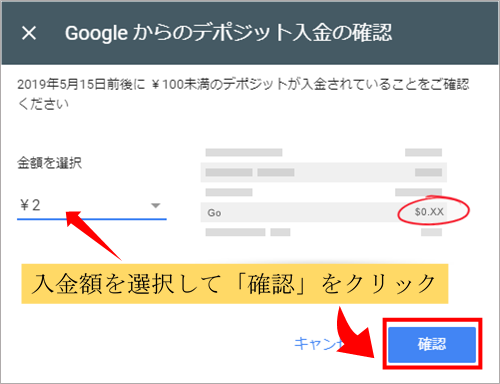
「確認」をクリックすると、「銀行口座が確認されました」と表示されます。
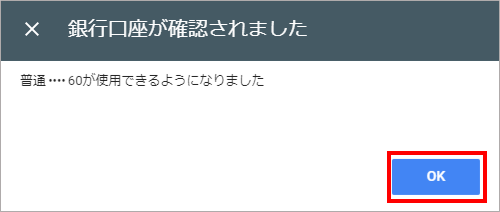
これで入金手続きは完了です。
思ったよりあっけない作業です。
お支払い方法の変更
ちなみに、OKというところをクリックすると、またもや「お支払いを受け取るには、有効なお支払い方法を選択してください。」と表示されるのでクリックしてみました。

先ほど確認した金融機関の口座が表示され、ここで入金先を編集できるようです。
口座名の下に「なし」となっているので▼マークをクリックしてみると「メインのお支払い」に設定できるようです。
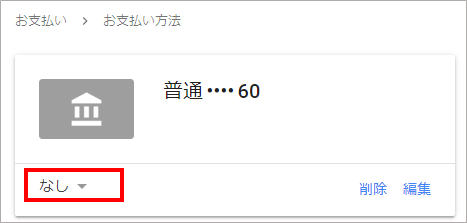
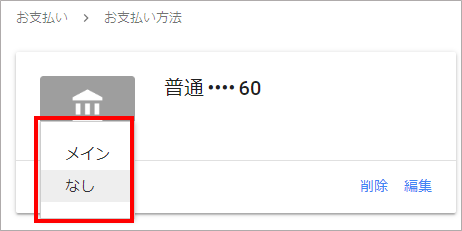
といっても、僕の場合金融機関はひとつしか登録していないので意味のない操作かも。
とりあえずメインにしておきました。
アドセンスに複数の口座を登録している場合は、どれか一つの口座をメインにして入金先を指定する必要があるということですね。
メールで確認
金融機関(口座)の確認完了や金融機関(メイン)の変更などは、アドセンスに登録してあるメールを見てみるとその都度確認できます。
口座設定の確認

受信メールを開いてみると「銀行口座の確認が完了しました」とお知らせがありました。
安心が重なりますね。(心配しすぎかな?)
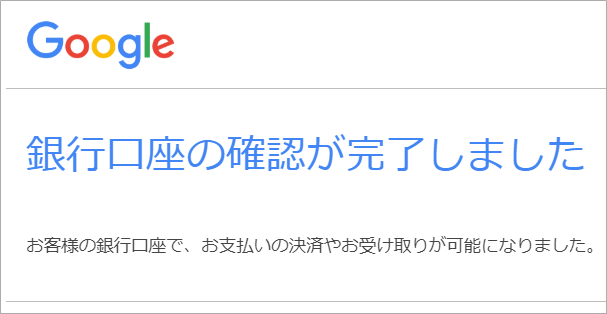
金融機関の変更確認(メインに設定)
先ほどのメインに設定後もすぐにメールでお知らせが届きます。

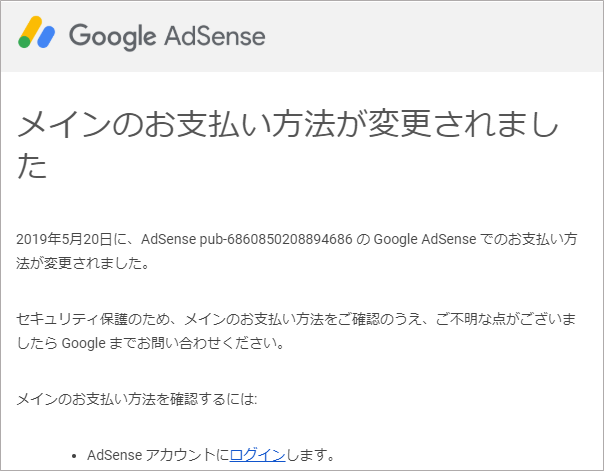
アドセンスの画面で確認
アドセンスのログイン画面から「お支払い」をクリックしてみると、設定したお支払先がきちんと表示されています。
これ以上の安心感はありませんよね!(^^)!
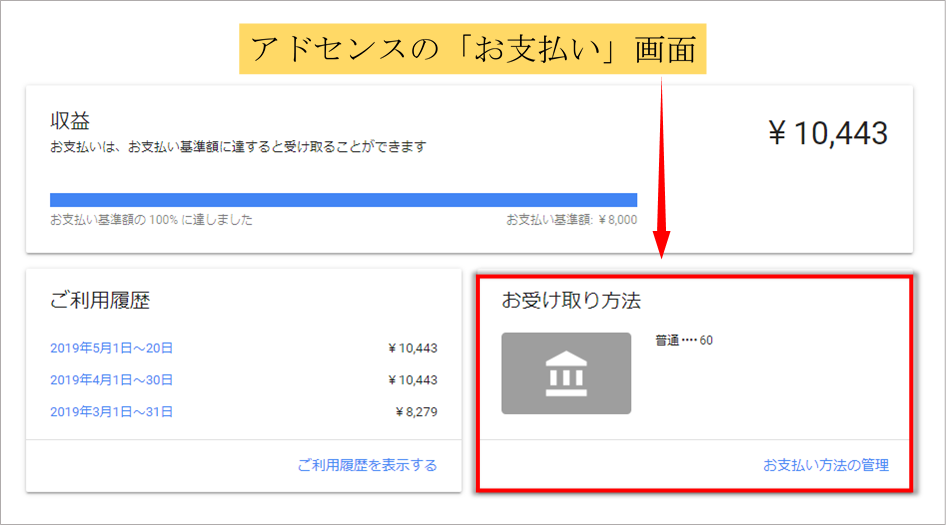
アドセンス収益の入金日(お支払日)
アドセンスからの入金は基本当月の21日が基本となっているようです。21日が土日、祝日の場合もあるので公式サイトには21日から26日の間と書かれています。
AdSenseヘルプ→お支払いスケジュールより
↓↓↓↓↓↓
AdSense のお支払いは月単位で行われます。1 か月を通して見積もり収益額が集計され、翌月の初めに収益額が確定すると、[取引] ページの残高に反映されます。残高がお支払い基準額に到達し、かつお支払いが保留されていない場合、その月の 21~26 日にお支払いが行われます。お支払いをお受け取りいただくまでの具体的な期間は、お客様のタイムゾーン、21 日が週末や祝祭日であるかないか、選択されたお支払い方法によって異なります。
お支払いについてもアドセンスに登録しているメールあてにお知らせが届いてました。
今回の入金手続きもそうですが、逐一メールで確認できるのがとても分かりやすいですし安心です。

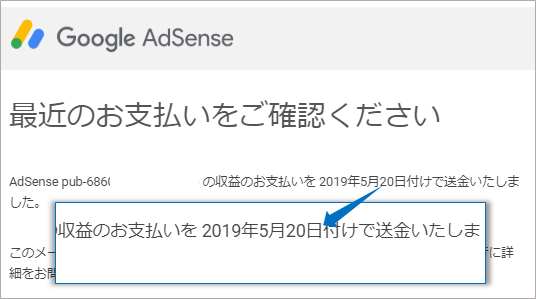
登録してある楽天銀行の口座を確認してもきちんと入金されていました。

アドセンスのログイン画面を見ても、残高として表示されていた金額が、前回のお支払いという表示に変わっています。(確認マニアみたい(*^^*)
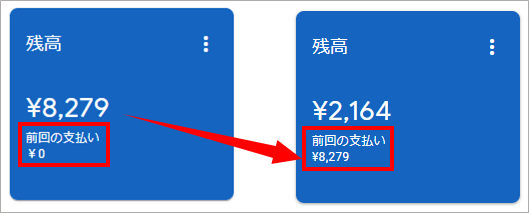
Googleアドセンス入金手続きのまとめ
いかがでしたでしょうか?
今回はGoogleアドセンスの収益が8,000円を超えたときの入金手続きを画像解説しました。
キャプチャ画像を加工しながら今回の記事を書きましたが、途中でエラーになったり警告が出ることもなく確認作業が終わりました。(デポジット確認だけで3時間は超えたかも)
画面に表示される画像をすべて掲載しているので手間がかかるように感じるかもわかりませんが、実際の作業はとても簡単なのでゆっくり進めてくださいね。
今回の記事を書き始めたのが5月18日で、アドセンスの入金が21日(22日)だったのでまさに一連の流れという感じで紹介できました。(たまたまですけどね)
それではまた。
りゅうまるでした。



コメント